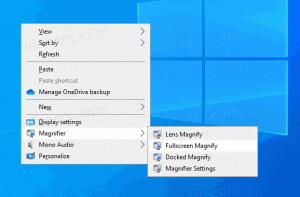Πώς να αποκρύψετε τις επαφές από την αριστερή πλευρά στο Telegram Desktop
Το Telegram είναι μια ταχέως αναπτυσσόμενη εφαρμογή που ανταγωνίζεται το WhatsApp και το Viber στην αγορά μηνυμάτων για κινητά. Όπως αυτές οι εφαρμογές, έχει επίσης μια έκδοση για υπολογιστές για Windows, Linux και Mac. Υπάρχει ένα πρόβλημα με την επίσημη εφαρμογή Telegram Desktop - δεν σας δίνει μια σαφή επιλογή για απόκρυψη της λίστας επαφών στην αριστερή πλευρά του παραθύρου της. Εδώ είναι ένα μικρό κόλπο που μπορείτε να χρησιμοποιήσετε για να παρακάμψετε αυτόν τον περιορισμό.
Το Telegram Messenger είναι ένα σύστημα ανταλλαγής άμεσων μηνυμάτων πολλαπλών πλατφορμών του οποίου οι πελάτες είναι ανοιχτού κώδικα και οι διακομιστές είναι ιδιόκτητο λογισμικό. Οι χρήστες του Telegram μπορούν να ανταλλάσσουν κρυπτογραφημένα και αυτοκαταστροφικά μηνύματα, φωτογραφίες, βίντεο και έγγραφα (υποστηρίζονται όλοι οι τύποι αρχείων). Το Telegram γίνεται δημοφιλές επειδή είχε μεγάλη εστίαση στο απόρρητο πριν προσθέσουν κρυπτογράφηση άλλοι ανταγωνιστές όπως το WhatsApp. Επίσης, το να μην απαιτείται να χρησιμοποιείτε μόνο τον επίσημο πελάτη είναι ένα σημαντικό χαρακτηριστικό που κάνει αυτήν την πλατφόρμα ανταλλαγής μηνυμάτων πιο ανοιχτή αλλά και ασφαλή. Υπάρχουν πελάτες για όλα τα λειτουργικά συστήματα, καθιστώντας το πανταχού παρόν.
Έτσι φαίνεται η επίσημη εφαρμογή πελάτη από προεπιλογή. Στα αριστερά, μπορείτε να δείτε μια λίστα επαφών με τις οποίες είχατε πρόσφατες συνομιλίες:
Δεν υπάρχει προφανής τρόπος απόκρυψης της λίστας. Η εφαρμογή δεν παρέχει τέτοια επιλογή. Η περιοχή στα αριστερά είναι σπατάλη χώρου.
Ωστόσο, μπορείτε να κάνετε ένα απλό κόλπο. Απλώς αλλάξτε το μέγεθος του παραθύρου για να μειώσετε το πλάτος του μέχρι να εξαφανιστεί το αριστερό παράθυρο:
Μπορείτε να κάνετε εναλλαγή μεταξύ της τρέχουσας συνομιλίας και της λίστας επαφών κάνοντας κλικ στο πίσω βέλος στην επάνω γραμμή της εφαρμογής. Αυτό κάνει το παράθυρο συνομιλίας του Telegram πιο συμπαγές και μπορεί να είναι πολύ χρήσιμο για όσους προτιμούν να εστιάζουν σε μια συνομιλία ή πολλαπλές εργασίες με άλλες εφαρμογές, αντί να το χρησιμοποιούν πάντα μεγιστοποιημένα.